
Chromebooks não são como laptops tradicionais . Eles são bloqueados por padrão, inicializando apenas os sistemas operacionais aprovados pelo Google em seu estado padrão. Eles são muito mais limitados do que os laptops tradicionais Windows, Mac ou Linux.
Os Chromebooks têm o formato tradicional de um laptop, mas têm mais em comum com os sistemas operacionais móveis, como o iOS da Apple e o da Microsoft Windows RT . Ao contrário desses sistemas operacionais móveis, os Chromebooks têm um modo de desenvolvedor que permite que os usuários optem pela segurança.
Boot-Up
Quando um Chromebook é inicializado, ele usa um processo chamado Inicialização verificada para verificar se o firmware e o sistema operacional do Chrome OS não foram adulterados. O Chromebook verifica se o kernel do Linux está devidamente assinado e continua verificando todos os componentes do sistema operacional à medida que são carregados, verificando se o Chrome OS subjacente foi assinado como legítimo pelo próprio Google.
Isso fornece mais segurança do que você pode obter com um laptop tradicional. Ao ligar um Chromebook e acessar a tela de login, você pode ter certeza de que está fazendo login com segurança - você sabe que nenhum key logger está sendo executado em segundo plano. Isso permite que você faça login em um Chromebook sem se preocupar com a execução de malware em segundo plano.
Em um computador tradicional, você não gostaria de inserir a senha da sua conta do Google no PC de outra pessoa - key loggers ou outro malware podem estar sendo executados em segundo plano.

Login e criptografia
Quando você faz login em um Chromebook, o Chromebook cria uma área privada criptografada para você. O Chrome OS usa o suporte ao sistema de arquivos de criptografia eCryptfs integrado ao kernel do Linux para criptografar seus dados. Isso garante que outros usuários não possam ler seus dados locais, nem que ninguém possa acessar seus dados rasgando o disco rígido do Chromebook e acessando-o.
A primeira pessoa a fazer login em um Chromebook se torna o "proprietário" e pode selecionar quem tem permissão para fazer login no sistema, se quiser.
O Chrome OS também tem um “modo visitante”, que funciona como o modo anônimo em um navegador Chrome comum. Quando você sai do modo visitante, todos os seus dados de navegação são apagados, assim como no modo de navegação anônima.

Atualizações
Os Chromebooks usam um atualizador automático, assim como o navegador Chrome faz na área de trabalho. Sempre que um novo patch de segurança ou versão principal do Chrome é lançado (a cada seis semanas), o Chromebook irá baixá-lo e instalá-lo automaticamente. Isso atualiza todo o sistema operacional - do software do sistema de baixo nível ao navegador - automaticamente e sem nenhuma solicitação do usuário. Não há Java desatualizado ou o plug-in Adobe Acrobat para se preocupar - sem mencionar todos os aplicativos de desktop, cada um com seu próprio atualizador.
As extensões do navegador e os aplicativos da web que você instala também são atualizados automaticamente, assim como no navegador Chrome para Windows, Mac e Linux.
Os Chromebooks mantêm duas cópias do sistema operacional Chrome OS, apenas para garantir. Se algo der errado com uma atualização, o Chromebook pode reverter para a versão funcional do sistema operacional.
Limitações de software
Os Chromebooks só permitem a instalação de extensões do navegador e aplicativos da web. Você não pode instalar programas de desktop (mesmo programas de desktop Linux, que poderiam teoricamente funcionar se o Google se esforçasse) ou plug-ins de navegador como Silverlight ou Java, embora o Chrome OS venha com suporte para Flash.
Isso fornece segurança adicional porque todo o software que você instala é executado na sandbox do Chrome, onde é isolado do resto do sistema. Os aplicativos e extensões da web precisam declarar permissões quando você os instala, assim como fazem no Android. Você não pode instalar plug-ins de navegador como Java que abrem brechas de segurança em seu sistema, e você não precisa se preocupar em atualizar nada separadamente.
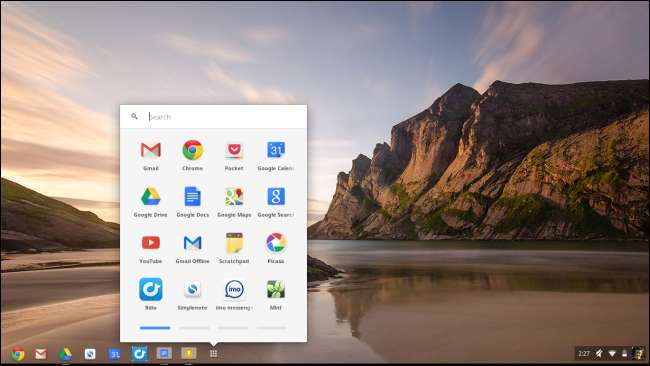
Modo de desenvolvedor
Todos esses recursos ajudam a bloquear os Chromebooks e torná-los dispositivos seguros para navegar na web, mas também tiram o poder dos usuários. Ao contrário de outros sistemas operacionais, como o iOS da Apple e o Windows RT da Microsoft, os Chromebooks oferecem um modo de desenvolvedor que permite desativar todos esses recursos.
Habilite o modo de desenvolvedor e você pode inicializar um sistema operacional não aprovado. Você pode instalar um sistema Linux de desktop tradicional e inicializá-lo ou modificar o sistema Chrome OS subjacente o quanto quiser - por exemplo, você pode instalar o Linux desktop junto com o Chrome OS e alternar entre os dois ambientes com teclas de atalho . Infelizmente, não importa o quanto você tente, você não pode instalar o Windows em um Chromebook.
Ao habilitar o modo de desenvolvedor, você verá uma mensagem de aviso sempre que inicializar seu Chromebook. Você terá que ignorar essa mensagem de aviso com o atalho de teclado Ctrl + D, ou o Chromebook emitirá um bipe para você e o incentivará a restaurar seu Chromebook para a configuração padrão de fábrica. O modo de desenvolvedor desativa a segurança de um Chromebook - um key logger pode estar sendo executado em segundo plano na tela de login se o Chromebook estiver no modo de desenvolvedor - portanto, isso fornece uma indicação de que um Chromebook está em um estado potencialmente inseguro.
Quando você ativa o modo de desenvolvedor, seus arquivos locais também são apagados - isso garante que ninguém possa obter acesso aos arquivos criptografados de um usuário colocando o Chromebook no modo de desenvolvedor.

Dadas as limitações e faixa de preço dos Chromebooks, fica claro por que os setores educacional e comercial podem estar interessados. Um Chromebook também pode fazer sentido para usuários que precisam apenas acessar a web com um dispositivo seguro que não pode ser infectado por malware.
Crédito da imagem: Carol Rucker no Flickr







